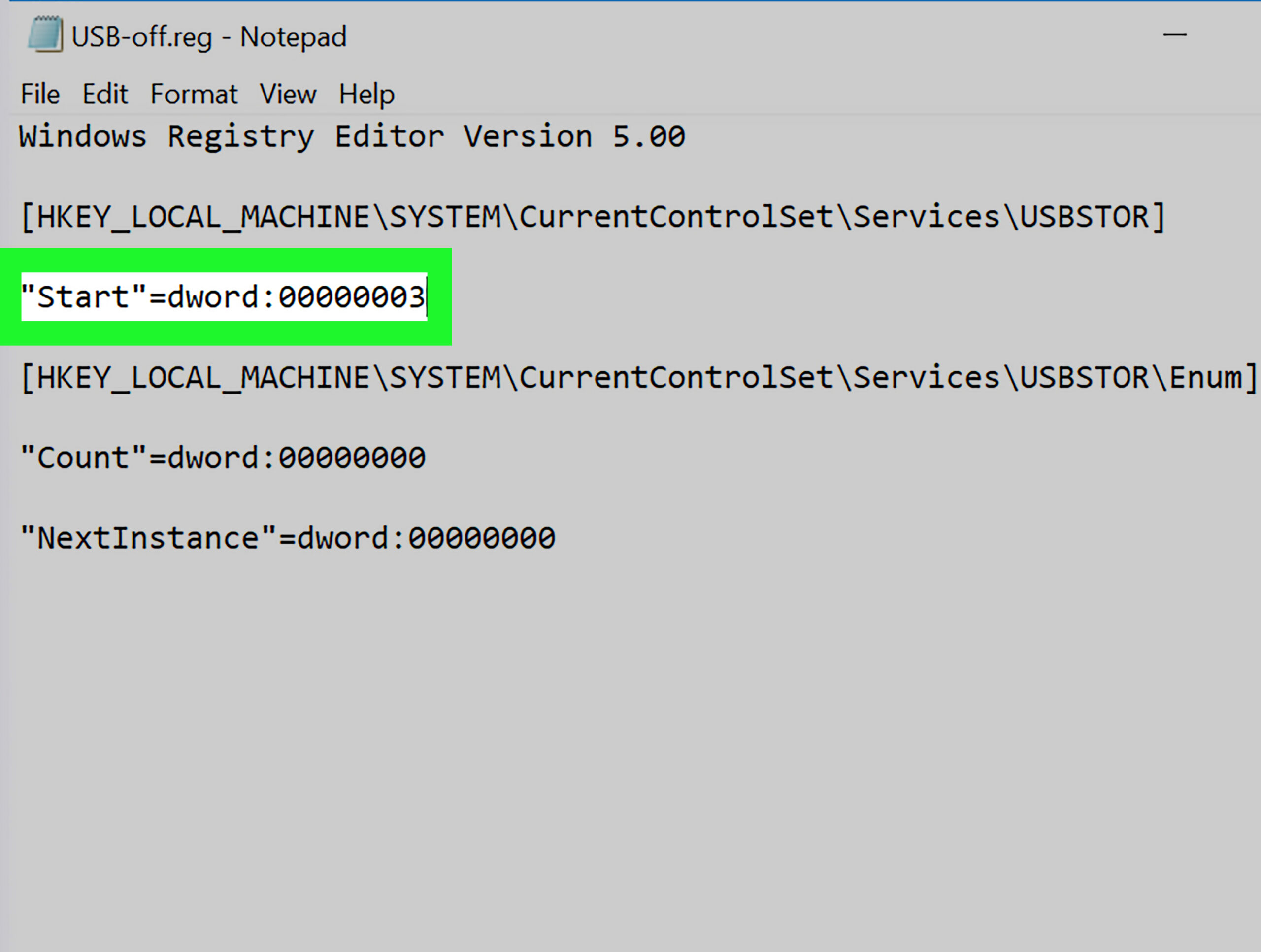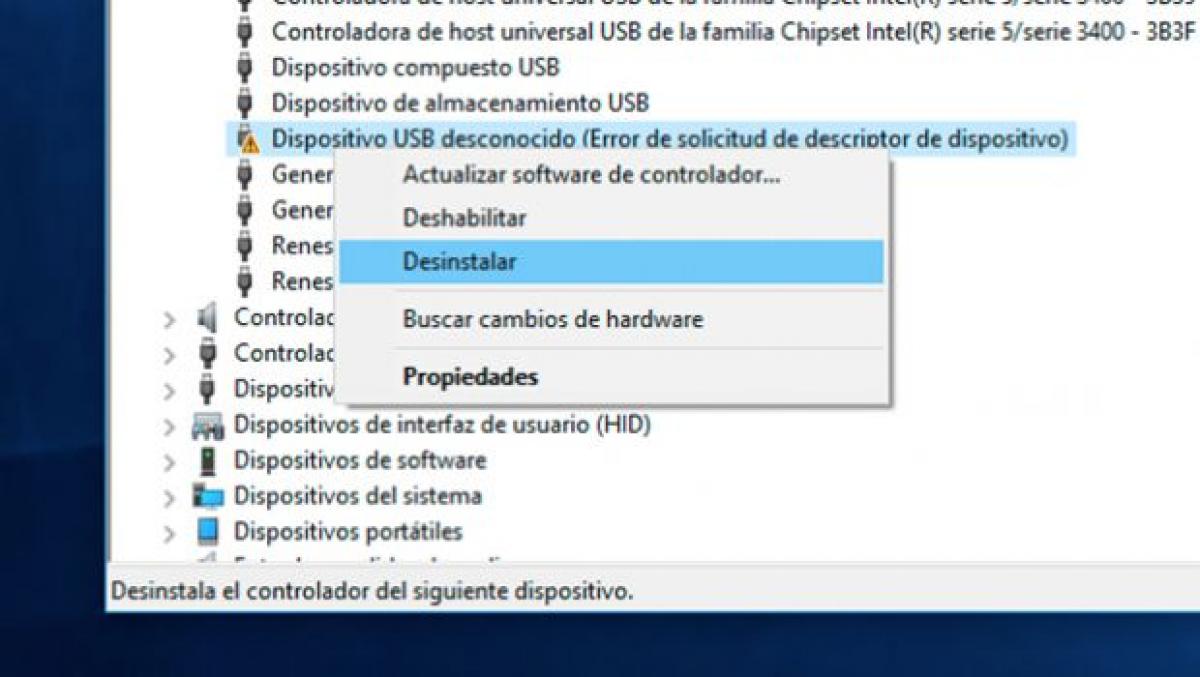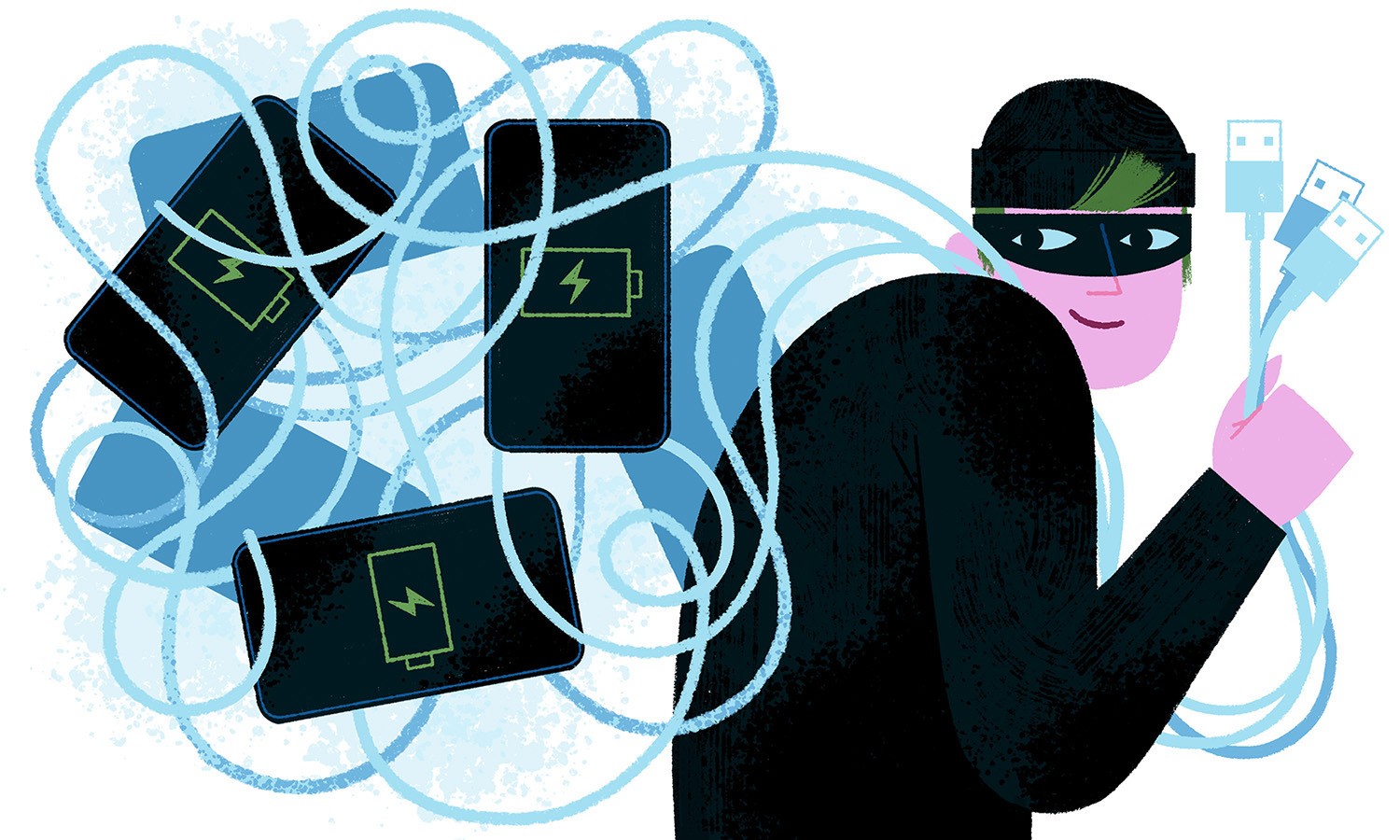ನೀವು ಹೇಗೆ ಸಕ್ರಿಯಗೊಳಿಸಬೇಕು ಎಂದು ತಿಳಿಯಲು ಬಯಸುವಿರಾ ಯುಎಸ್ಬಿ ಪೋರ್ಟ್ಗಳನ್ನು ನಿರ್ಬಂಧಿಸಲಾಗಿದೆ ವಿಂಡೋಸ್ ನಲ್ಲಿ? ನೀವು ಸರಿಯಾದ ಸ್ಥಳಕ್ಕೆ ಬಂದಿದ್ದೀರಿ, ಏಕೆಂದರೆ ಈ ಲೇಖನದಲ್ಲಿ ನಾವು ಅದನ್ನು ಮಾಡಲು ಉತ್ತಮ ಮಾರ್ಗಗಳನ್ನು ನಿಮ್ಮೊಂದಿಗೆ ಹಂಚಿಕೊಳ್ಳುತ್ತೇವೆ.

ಮಾಹಿತಿ ಕಳ್ಳತನ ಮತ್ತು ವೈರಸ್ ಸೋಂಕನ್ನು ತಪ್ಪಿಸಿ.
ವಿಂಡೋಸ್ನಲ್ಲಿ ಯುಎಸ್ಬಿ ಪೋರ್ಟ್ಗಳನ್ನು ನಿರ್ಬಂಧಿಸಲಾಗಿದೆ
ನಿಮ್ಮ ಕಂಪ್ಯೂಟರ್ನಲ್ಲಿ ಮಾಹಿತಿಯನ್ನು ಸಂಗ್ರಹಿಸುವಾಗ ಮತ್ತು ನಿರ್ವಹಿಸುವಾಗ ಯುಎಸ್ಬಿ ಪೋರ್ಟ್ಗಳು ಬಹಳ ಮುಖ್ಯ. ಈ ರೀತಿಯಾಗಿ, ನಾವು ಹೊಂದಿದ್ದಾಗ ನಾವು ಗೊಂದಲಕ್ಕೆ ಹೋಗುತ್ತೇವೆ ಎಂದು ಅರ್ಥವಾಗುತ್ತದೆ ಯುಎಸ್ಬಿ ಪೋರ್ಟ್ಗಳನ್ನು ನಿರ್ಬಂಧಿಸಲಾಗಿದೆ.
ಆದಾಗ್ಯೂ, ಆ ಕಾಳಜಿಯನ್ನು ಬದಿಗಿಡುವ ಸಮಯ ಬಂದಿದೆ. ಸರಿ, ಈ ಲೇಖನದಲ್ಲಿ ನಾವು ಹೇಗೆ ಸಕ್ರಿಯಗೊಳಿಸಬೇಕು ಎಂದು ನಿಮಗೆ ಕಲಿಸುತ್ತೇವೆ ಯುಎಸ್ಬಿ ಪೋರ್ಟ್ಗಳನ್ನು ನಿರ್ಬಂಧಿಸಲಾಗಿದೆ ವಿಂಡೋಸ್ನಲ್ಲಿ.
ಈ ತಾಂತ್ರಿಕ ಗ್ಯಾಜೆಟ್ಗಳು ಯಾವುವು?
ಸಾಮಾನ್ಯವಾಗಿ ಹೇಳುವುದಾದರೆ, ಯುಎಸ್ಬಿ ಪೋರ್ಟ್ಗಳು ನಾವು ಯುಎಸ್ಬಿ ಮಾಧ್ಯಮದೊಂದಿಗೆ ಸಂಪರ್ಕಗಳನ್ನು ಸಾಧಿಸುವ ಚಾನಲ್ಗಳಾಗಿವೆ. ಇವುಗಳಲ್ಲಿ ನಾವು ಈ ಕೆಳಗಿನವುಗಳನ್ನು ಉಲ್ಲೇಖಿಸಬಹುದು: ಸಾಮೂಹಿಕ ಶೇಖರಣಾ ಸಾಧನಗಳು, ಕೀಬೋರ್ಡ್ಗಳು, ಇಲಿಗಳು, ವಿಡಿಯೋ ಕ್ಯಾಮೆರಾಗಳು ಮತ್ತು ಸೆಲ್ ಫೋನ್ ಉಪಕರಣಗಳು.
ಆದಾಗ್ಯೂ, ಸಾರ್ವಜನಿಕ ಕೆಫೆಗಳು, ಮುದ್ರಣ ಕೇಂದ್ರಗಳಂತಹ ಸಾರ್ವಜನಿಕ ಸ್ಥಳಗಳಲ್ಲಿ ಈ ಸಾಧನಗಳ ಬಳಕೆಯ ಆವರ್ತನದಿಂದಾಗಿ, ಈ ಸ್ಥಳಗಳ ನಿರ್ವಾಹಕರು ಹೆಚ್ಚಾಗಿ ಯುಎಸ್ಬಿ ಪೋರ್ಟ್ಗಳನ್ನು ನಿರ್ಬಂಧಿಸುತ್ತಾರೆ. ಬಳಕೆದಾರರಿಗೆ ಸೇರಿದ ಯುಎಸ್ಬಿ ಮಾಧ್ಯಮದಲ್ಲಿ ಕಂಡುಬರುವ ವೈರಸ್ಗಳು ಅಥವಾ ದುರುದ್ದೇಶಪೂರಿತ ಕೋಡ್ಗಳಿಂದ ತಮ್ಮ ಕಂಪ್ಯೂಟರ್ಗಳು ಸೋಂಕಿಗೆ ಒಳಗಾಗುವುದನ್ನು ತಡೆಯಲು ಇದು.
ಮತ್ತೊಂದೆಡೆ, ದೈನಂದಿನ ಉಡುಗೆ ಮತ್ತು ಕಣ್ಣೀರಿನ ಪರಿಣಾಮವಾಗಿ ಯುಎಸ್ಬಿ ಪೋರ್ಟ್ಗಳನ್ನು ಹೆಚ್ಚಾಗಿ ನಿಷ್ಕ್ರಿಯಗೊಳಿಸಲಾಗುತ್ತದೆ. ಬೇರೆ ರೀತಿಯಲ್ಲಿ ಹೇಳುವುದಾದರೆ, ಯುಎಸ್ಬಿ ಪೋರ್ಟ್ಗಳಿಂದ ಕನೆಕ್ಟರ್ಗಳನ್ನು ನಿರಂತರವಾಗಿ ಪ್ಲಗ್ ಮಾಡುವುದು ಮತ್ತು ಅನ್ಪ್ಲಗ್ ಮಾಡುವುದು ಅವುಗಳ ಕಾರ್ಯಾಚರಣೆಗೆ ಹಾನಿಕಾರಕವಾಗಿದೆ.
ವಿಂಡೋಸ್ನಲ್ಲಿ ಅವುಗಳನ್ನು ನಿರ್ಬಂಧಿಸಲಾಗಿದೆ ಎಂದು ನಾನು ಹೇಗೆ ಗುರುತಿಸುವುದು?
ಸಾಮಾನ್ಯವಾಗಿ, ಗುರುತಿಸಿ ಯುಎಸ್ಬಿ ಪೋರ್ಟ್ಗಳನ್ನು ನಿರ್ಬಂಧಿಸಲಾಗಿದೆ ಇದು ಅತ್ಯಂತ ಸರಳವಾಗಿದೆ. ಸರಿ, ಸರಳವಾಗಿ, ನಾವು ಯಾವುದೇ ಸಾಧನವನ್ನು ಯುಎಸ್ಬಿ ಸಂಪರ್ಕದೊಂದಿಗೆ ಸಂಪರ್ಕಿಸಲು ಪ್ರಯತ್ನಿಸಿದಾಗ, ಉಪಕರಣವು ಅದನ್ನು ಗುರುತಿಸುವುದಿಲ್ಲ ಅಥವಾ ದೋಷವನ್ನು ಹೊಂದಿದೆ.
ವಿಂಡೋಸ್ನಲ್ಲಿ ನಾನು ಅವುಗಳನ್ನು ಹೇಗೆ ಸಕ್ರಿಯಗೊಳಿಸಬಹುದು?
ತಾತ್ವಿಕವಾಗಿ, ಸಕ್ರಿಯಗೊಳಿಸಲು ಹಲವಾರು ವಿಧಾನಗಳಿವೆ ಯುಎಸ್ಬಿ ಪೋರ್ಟ್ಗಳನ್ನು ನಿರ್ಬಂಧಿಸಲಾಗಿದೆಒಂದೋ ಅವರು ಕೆಲಸ ಮಾಡುವುದನ್ನು ನಿಲ್ಲಿಸಿದ ಕಾರಣ ಅಥವಾ ಈ ರೀತಿಯ ಸಂಪರ್ಕಗಳನ್ನು ಗುರುತಿಸದ ಕಾರಣ. ಮುಂದೆ, ಅವರು ಪ್ರಸ್ತುತಪಡಿಸುವ ದೋಷವನ್ನು ಅವಲಂಬಿಸಿ ಅವುಗಳ ಕಾರ್ಯವನ್ನು ಹಿಂದಿರುಗಿಸಲು ಇರುವ ವಿವಿಧ ಮಾರ್ಗಗಳನ್ನು ನಾವು ನಿಮಗೆ ತೋರಿಸುತ್ತೇವೆ.
ಸಿಸ್ಟಮ್ ರಿಜಿಸ್ಟ್ರಿ ಮೌಲ್ಯಗಳ ಬದಲಾವಣೆ
ವಿಂಡೋಸ್ನಲ್ಲಿ ಯುಎಸ್ಬಿ ಪೋರ್ಟ್ಗಳನ್ನು ನಿಷ್ಕ್ರಿಯಗೊಳಿಸುವ ಮೊದಲ ಕಾರಣವೆಂದರೆ ಯುಎಸ್ಬಿ ಸಾಧನಗಳಿಗಾಗಿ ಸಿಸ್ಟಮ್ ರಿಜಿಸ್ಟ್ರಿ ಮೌಲ್ಯಗಳ ಬದಲಾವಣೆ. ಇದೇ ವೇಳೆ, ಸಮಸ್ಯೆಯನ್ನು ಪರಿಹರಿಸಲು ನಾವು ಈ ಕೆಳಗಿನ ವಿಧಾನವನ್ನು ಅನುಸರಿಸಬೇಕು:
ಮೊದಲನೆಯದಾಗಿ, ಪ್ರಕ್ರಿಯೆಯನ್ನು ಪ್ರಾರಂಭಿಸುವ ಮೊದಲು, ನಾವು ನಿರ್ವಾಹಕರ ಅನುಮತಿಗಳನ್ನು ಹೊಂದಿರುವುದು ಉತ್ತಮ ಎಂದು ನಾವು ಎಚ್ಚರಿಸಬೇಕು. ಈ ರೀತಿಯಾಗಿ, ಒಮ್ಮೆ ನಾವು ಈ ಸವಲತ್ತುಗಳನ್ನು ಹೊಂದಿದ ನಂತರ, ಮುಂದಿನ ವಿಷಯವೆಂದರೆ ಪರದೆಯ ಕೆಳಗಿನ ಎಡಭಾಗದಲ್ಲಿರುವ ವಿಂಡೋಸ್ ಐಕಾನ್ಗೆ ಹೋಗುವುದು.
ಆದ್ದರಿಂದ, ನಾವು ಅಲ್ಲಿಗೆ ಬಂದ ನಂತರ, ಅದು ಪ್ರಾರಂಭ ಎಂದು ಹೇಳುವ ಸ್ಥಳದಲ್ಲಿ ನಾವು ಕ್ಲಿಕ್ ಮಾಡಿ ನಂತರ ರನ್ ಮಾಡಿ. ಮುಂದೆ, ನಾವು ರಿಜಿಸ್ಟ್ರಿ ಎಡಿಟರ್ ಅನ್ನು ತೆರೆಯಲು ಪ್ರಯತ್ನಿಸುತ್ತೇವೆ ಮತ್ತು ನಾವು ರೆಜೆಡಿಟ್ ಪದವನ್ನು ಬರೆಯುತ್ತೇವೆ, ನಂತರ ನಾವು ಸರಿ ಕ್ಲಿಕ್ ಮಾಡಿ.
ನಂತರ, ನಾವು ರಿಜಿಸ್ಟ್ರಿ ಎಡಿಟರ್ನ ಎಡ ಫಲಕವನ್ನು ವಿಸ್ತರಿಸುತ್ತೇವೆ ಮತ್ತು ಕೆಳಗಿನವುಗಳಿಗೆ ಹೊಂದಿಕೆಯಾಗುವ ಕೀಲಿಯನ್ನು ಹುಡುಕುತ್ತೇವೆ: HKEY_LOCAL_MACHINESYSTEMCurrentControlCServicesUsbStor. ಮುಂದೆ, ನೇಮ್ ಕಾಲಮ್ಗೆ ಅನುಗುಣವಾದ ಆಯ್ಕೆಗಳ ಪಟ್ಟಿಯಲ್ಲಿ, ನಾವು ಸ್ಟಾರ್ ಎಂದು ಹೇಳುವ ಸ್ಥಳದಲ್ಲಿ ರೈಟ್ ಕ್ಲಿಕ್ ಮಾಡಿ ಮತ್ತು ಮಾರ್ಪಡಿಸಿ ಆಯ್ಕೆಯನ್ನು ಆರಿಸಿ.
ತೆರೆಯುವ ಮುಂದಿನ ವಿಭಾಗದಲ್ಲಿ, ಅದು ಮೌಲ್ಯ ಮಾಹಿತಿ ಎಂದು ಹೇಳುತ್ತದೆ, ನಾವು ಸಂಖ್ಯೆ 3 ಅನ್ನು ಇರಿಸುತ್ತೇವೆ. ಮುಂದೆ, ನಾವು ಹೆಕ್ಸಾಡೆಸಿಮಲ್ಗೆ ಸಂಬಂಧಿಸಿದ ಆಯ್ಕೆಯನ್ನು ಪರಿಶೀಲಿಸುತ್ತೇವೆ ಮತ್ತು ನಂತರ, ಸರಿ ಕ್ಲಿಕ್ ಮಾಡಿ.
ಅಂತಿಮವಾಗಿ, ನಾವು ರಿಜಿಸ್ಟ್ರಿ ಎಡಿಟರ್ಗೆ ಅನುಗುಣವಾದ ವಿಂಡೋವನ್ನು ಮುಚ್ಚಿ ಮತ್ತು ಕಂಪ್ಯೂಟರ್ ಅನ್ನು ಮರುಪ್ರಾರಂಭಿಸಿ. ಈ ರೀತಿಯಾಗಿ, ಉಪಕರಣವನ್ನು ಮತ್ತೆ ಆನ್ ಮಾಡಿದಾಗ, ದಿ ಯುಎಸ್ಬಿ ಪೋರ್ಟ್ಗಳನ್ನು ನಿರ್ಬಂಧಿಸಲಾಗಿದೆ ಅವುಗಳನ್ನು ಈಗಾಗಲೇ ಸಕ್ರಿಯಗೊಳಿಸಲಾಗಿದೆ.
ಎಚ್ಚರಿಕೆ
ವಿಂಡೋಸ್ನಲ್ಲಿ ಯುಎಸ್ಬಿ ಪೋರ್ಟ್ಗಳನ್ನು ನಿರ್ಬಂಧಿಸುವ ಪ್ರಕ್ರಿಯೆಯು ನಾವು ನಿರ್ವಹಿಸಿದಂತೆಯೇ ಇರುತ್ತದೆ ಎಂಬುದನ್ನು ಗಮನಿಸುವುದು ಮುಖ್ಯ. ಹೀಗಾಗಿ, ಮೌಲ್ಯದ ಬಗ್ಗೆ ನಾವು ನೀಡುವ ಮಾಹಿತಿಯಲ್ಲಿ ತಪ್ಪುಗಳನ್ನು ಮಾಡದಿರುವುದು ಬಹಳ ಮುಖ್ಯ, ಏಕೆಂದರೆ ಸಂಖ್ಯೆ 3 ಅನ್ನು ಹಾಕುವ ಬದಲು ನಾವು 4 ಅನ್ನು ಬರೆದರೆ, ನಾವು ವಿರುದ್ಧ ಪರಿಣಾಮವನ್ನು ಪಡೆಯುತ್ತೇವೆ.
ಯುಎಸ್ಬಿ ಮಾಸ್ ಸ್ಟೋರೇಜ್ ಡಿವೈಸ್ ಡ್ರೈವರ್ಗಳನ್ನು ಅಸ್ಥಾಪಿಸುವುದು
ಯುಎಸ್ಬಿ ಪೋರ್ಟ್ಗಳನ್ನು ನಿಷ್ಕ್ರಿಯಗೊಳಿಸುವುದಕ್ಕೆ ಇನ್ನೊಂದು ಸಂಭವನೀಯ ಕಾರಣವೆಂದರೆ ಯುಎಸ್ಬಿ ಸಾಮೂಹಿಕ ಶೇಖರಣಾ ಸಾಧನಗಳ ಡ್ರೈವರ್ಗಳನ್ನು ಅಸ್ಥಾಪಿಸಲಾಗಿದೆ. ಹಾಗಿದ್ದಲ್ಲಿ, ಸಕ್ರಿಯಗೊಳಿಸುವ ವಿಧಾನ ಯುಎಸ್ಬಿ ಪೋರ್ಟ್ಗಳನ್ನು ನಿರ್ಬಂಧಿಸಲಾಗಿದೆ ವಿಂಡೋಸ್ನಲ್ಲಿ ಇದು ಅತ್ಯಂತ ಸರಳವಾದದ್ದು:
ಮೊದಲನೆಯದಾಗಿ, ಇಂದಿನ ಹೆಚ್ಚಿನ ಯುಎಸ್ಬಿ ಸಾಧನಗಳು ಪ್ಲಗ್ ಮತ್ತು ಪ್ಲೇ ಸಾಮರ್ಥ್ಯವನ್ನು ಹೊಂದಿವೆ ಎಂಬುದನ್ನು ಗಮನಿಸುವುದು ಮುಖ್ಯ. ಬೇರೆ ರೀತಿಯಲ್ಲಿ ಹೇಳುವುದಾದರೆ, ಇವುಗಳನ್ನು ಯುಎಸ್ಬಿ ಪೋರ್ಟ್ಗೆ ಸಂಪರ್ಕಿಸಿದಾಗ ಅವುಗಳನ್ನು ತಕ್ಷಣವೇ ಗುರುತಿಸಲಾಗುತ್ತದೆ.
ಈ ರೀತಿಯಾಗಿ, ನಾವು ಈ ಪ್ರಕರಣದಲ್ಲಿದ್ದರೆ, ಯುಎಸ್ಬಿ ಮಾಧ್ಯಮವನ್ನು ಕಂಪ್ಯೂಟರ್ನಲ್ಲಿ ಪೋರ್ಟ್ನಲ್ಲಿ ಸ್ಥಾಪಿಸುವುದು ಉತ್ತಮ ಶಿಫಾರಸ್ಸು, ಮೇಲಾಗಿ ಮೊದಲು ಬಳಸದೇ ಇರುವಂತಹದ್ದು. ಮುಂದಿನ ವಿಷಯವೆಂದರೆ ಕಂಪ್ಯೂಟರ್ ಸ್ವಯಂಚಾಲಿತ ಗುರುತಿಸುವಿಕೆ ಪ್ರಕ್ರಿಯೆಯನ್ನು ಆರಂಭಿಸಲು ಕಾಯುವುದು.
ಈ ನಿಟ್ಟಿನಲ್ಲಿ, ಟಾಸ್ಕ್ ಬಾರ್ ನಮಗೆ ಸಂದೇಶವನ್ನು ತೋರಿಸುತ್ತದೆ ಅದು ಚಾಲಕ ಅನುಸ್ಥಾಪನೆಯು ಮುಗಿದಿದೆ ಎಂದು ಸೂಚಿಸುತ್ತದೆ, ಇದರೊಂದಿಗೆ ಸಾಧನವು ಬಳಕೆಗೆ ಸಿದ್ಧವಾಗಿದೆ ಎಂದು ನಮಗೆ ತಿಳಿಯುತ್ತದೆ. ಮುಂದೆ, ನಾವು ಸ್ಟಾರ್ಟ್ ಮೆನುಗೆ ಹೋಗುತ್ತೇವೆ ಮತ್ತು ಅದು ನಮ್ಮ ಕಂಪ್ಯೂಟರ್ ಅಥವಾ ಕಂಪ್ಯೂಟರ್ ಎಂದು ಹೇಳುವ ಬಲ ಕ್ಲಿಕ್ ಮಾಡಿ, ನಮ್ಮಲ್ಲಿರುವ ವಿಂಡೋಸ್ ಆವೃತ್ತಿಯನ್ನು ಅವಲಂಬಿಸಿ.
ನಂತರ, ಪ್ರದರ್ಶಿಸಲಾದ ಪಟ್ಟಿಯಲ್ಲಿ, ನಾವು ಪ್ರಾಪರ್ಟೀಸ್ ಆಯ್ಕೆಯನ್ನು ಆರಿಸುತ್ತೇವೆ, ನಂತರ ಡಿವೈಸ್ ಮ್ಯಾನೇಜರ್. ನಂತರ, ಅದರ ಒಳಗೆ, ಯುಎಸ್ಬಿ ಸೀರಿಯಲ್ ಬಸ್ ಕಂಟ್ರೋಲರ್ ಎಂದು ಹೇಳುವ ಸ್ಥಳದಲ್ಲಿ ನಾವು ಕ್ಲಿಕ್ ಮಾಡಿ ಮತ್ತು ಅದರ ಸುತ್ತ ಯಾವುದೇ ಪ್ರಶ್ನೆ ಗುರುತುಗಳು ಅಥವಾ ಆಶ್ಚರ್ಯಸೂಚಕ ಗುರುತುಗಳಿಲ್ಲ ಎಂದು ಪರಿಶೀಲಿಸುತ್ತೇವೆ.
ಈ ನಿಟ್ಟಿನಲ್ಲಿ, ನಾವು ಆ ಯಾವುದೇ ಚಿಹ್ನೆಗಳನ್ನು ನೋಡದಿದ್ದರೆ, ಸಾಧನವನ್ನು ಸರಿಯಾಗಿ ಸ್ಥಾಪಿಸಲಾಗಿದೆ ಎಂದರ್ಥ. ಪರಿಣಾಮವಾಗಿ, ಯುಎಸ್ಬಿ ಸಾಮೂಹಿಕ ಶೇಖರಣಾ ಸಾಧನಗಳಿಗಾಗಿ ಚಾಲಕಗಳನ್ನು ಅಸ್ಥಾಪಿಸುವುದಕ್ಕೆ ಸಂಬಂಧಿಸಿದ ಸಮಸ್ಯೆಯನ್ನು ನಾವು ಪರಿಣಾಮಕಾರಿಯಾಗಿ ಪರಿಹರಿಸಿದ್ದೇವೆ.
ಎಚ್ಚರಿಕೆ
ಕೆಲವೊಮ್ಮೆ ವಿವರಿಸಿದ ವಿಧಾನವನ್ನು ಮುಗಿಸಿದ ನಂತರ, ಯುಎಸ್ಬಿ ಸಾಧನವನ್ನು ಕಂಪ್ಯೂಟರ್ನಲ್ಲಿ ಇನ್ನೂ ಬಳಸಲಾಗುವುದಿಲ್ಲ. ಈ ನಿಟ್ಟಿನಲ್ಲಿ, ಇದು ಸಂಭವಿಸಿದಲ್ಲಿ, ನಾವು ಚಾಲಕಗಳನ್ನು ಕೈಯಾರೆ ಸ್ಥಾಪಿಸಬೇಕು.
ಇದನ್ನು ಮಾಡಲು, ನಾವು ಸಾಧನದ ಡೇಟಾವನ್ನು ಪರಿಶೀಲಿಸುವುದು ಮತ್ತು ಅದರ ಬಗ್ಗೆ ಲಭ್ಯವಿರುವ ಎಲ್ಲ ಮಾಹಿತಿಗಾಗಿ ಇಂಟರ್ನೆಟ್ ಅನ್ನು ಹುಡುಕುವುದು ಅಗತ್ಯವಾಗಿದೆ. ನಂತರ, ನಾವು ಆ ಮಾದರಿಗೆ ಅನುಗುಣವಾದ ಚಾಲಕಗಳನ್ನು ಡೌನ್ಲೋಡ್ ಮಾಡುತ್ತೇವೆ.
ಮುಂದೆ, ನಾವು ಸಾಧನ ನಿರ್ವಾಹಕಕ್ಕೆ ಹಿಂತಿರುಗಿ ಮತ್ತು ಪ್ರಾಪರ್ಟೀಸ್ನಲ್ಲಿ, ನಾವು ಹಾರ್ಡ್ವೇರ್ ಎಂಬ ಟ್ಯಾಬ್ಗಾಗಿ ನೋಡುತ್ತೇವೆ. ನಂತರ, ಅದರ ಒಳಗೆ, ನಾವು ಅಜ್ಞಾತ ಸಾಧನಗಳು ಎಂದು ಹೇಳುವ ಸ್ಥಳದಲ್ಲಿ ಡಬಲ್ ಕ್ಲಿಕ್ ಮಾಡಿ.
ಮುಂದೆ, ನಾವು ಸಾಧನದ ಹೆಸರಿನ ಮೇಲೆ ಕ್ಲಿಕ್ ಮಾಡಿ ಮತ್ತು ಅಪ್ಡೇಟ್ ಡ್ರೈವರ್ ಆಯ್ಕೆಯನ್ನು ಆರಿಸಿ. ಮುಂದೆ, ನಾವು ಫೈಲ್ ಎಕ್ಸ್ಪ್ಲೋರರ್ ಅನ್ನು ತೆರೆಯುತ್ತೇವೆ ಮತ್ತು ನಾವು ಈಗ ಡೌನ್ಲೋಡ್ ಮಾಡಿದ ಫೈಲ್ಗಾಗಿ ನೋಡುತ್ತೇವೆ.
ಅಂತಿಮವಾಗಿ, ನಾವು ಅದನ್ನು ಕಂಡುಕೊಂಡ ನಂತರ, ನಾವು ಅದನ್ನು ತೆರೆಯಲು ಕ್ಲಿಕ್ ಮಾಡಿ ಮತ್ತು ಅದರ ಸ್ಥಾಪನೆಗೆ ಸೂಚನೆಗಳನ್ನು ಅನುಸರಿಸಿ. ಈ ರೀತಿಯಾಗಿ, ಸಾಧನವು ಬಳಕೆಗೆ ಸಿದ್ಧವಾಗಿದೆ.
ಸಾಧನ ನಿರ್ವಾಹಕದಿಂದ USB ಪೋರ್ಟ್ಗಳನ್ನು ನಿಷ್ಕ್ರಿಯಗೊಳಿಸಲಾಗಿದೆ
ಹಿಂದಿನ ಪ್ರಕರಣದಂತೆ, ಈ ಸಮಸ್ಯೆಯನ್ನು ಪರಿಹರಿಸಲು ತುಂಬಾ ಸುಲಭ. ಸರಿ, ಕೇವಲ ಸಾಧನ ನಿರ್ವಾಹಕಕ್ಕೆ ಹೋಗಿ ಮತ್ತು ಅವುಗಳಲ್ಲಿ ಯಾವುದನ್ನು ನಿಷ್ಕ್ರಿಯಗೊಳಿಸಲಾಗಿದೆ ಎಂದು ಗುರುತಿಸಲಾಗಿದೆ ಎಂಬುದನ್ನು ಪರಿಶೀಲಿಸಿ.
ಇದನ್ನು ಮಾಡಲು, ನಾವು ವಿಂಡೋಸ್ ಟಾಸ್ಕ್ ಬಾರ್ ನಲ್ಲಿರುವ ಸ್ಟಾರ್ಟ್ ಐಕಾನ್ ಮೇಲೆ ರೈಟ್ ಕ್ಲಿಕ್ ಮಾಡಿ, ನಂತರ ಡಿವೈಸ್ ಮ್ಯಾನೇಜರ್ ಆಯ್ಕೆಯನ್ನು ಆರಿಸಿ. ನಂತರ, ನಾವು ಯುನಿವರ್ಸಲ್ ಸೀರಿಯಲ್ ಬಸ್ ನಿಯಂತ್ರಕರಿಗೆ ಅನುಗುಣವಾದ ವಿಭಾಗವನ್ನು ವಿಸ್ತರಿಸುತ್ತೇವೆ.
ಮುಂದೆ, ನಾವು ಮೌಸ್ ಪಾಯಿಂಟರ್ ಅನ್ನು ನಿಷ್ಕ್ರಿಯಗೊಳಿಸಿದ ಸಾಧನಗಳ ಹೆಸರಿನ ಮೇಲೆ ಇರಿಸಿ ಮತ್ತು ಅದರ ಮೇಲೆ ಬಲ ಕ್ಲಿಕ್ ಮಾಡಿ. ಮುಂದೆ, ನಾವು ಸಾಧನವನ್ನು ಸಕ್ರಿಯಗೊಳಿಸಿ ಆಯ್ಕೆಯನ್ನು ಆರಿಸುತ್ತೇವೆ ಮತ್ತು ವಿಧಾನವು ಕೆಲಸ ಮಾಡಿದೆ ಎಂದು ಪರೀಕ್ಷಿಸುತ್ತೇವೆ.
ಹೇಗಾದರೂ, ಮುಂದಿನ ವೀಡಿಯೊದಲ್ಲಿ ನೀವು ಅದರ ಬಗ್ಗೆ ಹೆಚ್ಚಿನ ವಿವರಗಳನ್ನು ನೋಡಬಹುದು,
ನಿರ್ಬಂಧಿಸಲಾದ ಯುಎಸ್ಬಿ ಪೋರ್ಟ್ಗಳನ್ನು ಸಕ್ರಿಯಗೊಳಿಸಲು ಅನುಮತಿಸುವ ಬಾಹ್ಯ ಅಪ್ಲಿಕೇಶನ್ ಇದೆಯೇ?
ನೀವು ಈಗಾಗಲೇ ಮೇಲಿನ ಎಲ್ಲಾ ವಿಧಾನಗಳನ್ನು ತೃಪ್ತಿದಾಯಕ ಫಲಿತಾಂಶಗಳನ್ನು ಪಡೆಯದೇ ಪ್ರಯತ್ನಿಸಿದ್ದಲ್ಲಿ ಅಥವಾ ನೀವು ಆರಂಭದಿಂದಲೂ ಬಾಹ್ಯ ಅಪ್ಲಿಕೇಶನ್ ಅನ್ನು ಬಳಸಲು ಬಯಸಿದರೆ, ಇಲ್ಲಿ ಎರಡು ಪರ್ಯಾಯಗಳಿವೆ. ಅವುಗಳೆಂದರೆ: ಯುಎಸ್ಬಿ ಡ್ರೈವ್ ಡಿಸೇಬಲ್ ಮತ್ತು ಯುಎಸ್ಬಿ ಗಾರ್ಡ್, ಎರಡೂ ಉಚಿತ ಪರಿಕರಗಳು ಮತ್ತು ಬಳಸಲು ಅತ್ಯಂತ ಸುಲಭ.
ಈ ನಿಟ್ಟಿನಲ್ಲಿ, ಎರಡೂ ಸಂದರ್ಭಗಳಲ್ಲಿ, ಅಪ್ಲಿಕೇಶನ್ ಅನ್ನು ಡೌನ್ಲೋಡ್ ಮಾಡಿ, ಅದನ್ನು ಸುರಕ್ಷಿತ ಸ್ಥಳದಿಂದ ಮಾಡಲು ಯಾವಾಗಲೂ ಕಾಳಜಿ ವಹಿಸಿ ಮತ್ತು ಅದನ್ನು ನಮ್ಮ ಕಂಪ್ಯೂಟರ್ನಲ್ಲಿ ರನ್ ಮಾಡಿ. ಅದರ ಒಳಗೆ ಒಮ್ಮೆ, ಯುಎಸ್ಬಿ ಸಾಧನವನ್ನು ನಿಷ್ಕ್ರಿಯಗೊಳಿಸಿ ಅದಕ್ಕೆ ಸಂಬಂಧಿಸಿದ ಆಯ್ಕೆಯನ್ನು ಪರಿಶೀಲಿಸಿ ಮತ್ತು ಬದಲಾವಣೆಗಳನ್ನು ಉಳಿಸಲು ಅನ್ವಯಿಸು ಕ್ಲಿಕ್ ಮಾಡಿ.
ನಿರ್ಬಂಧಿತ ಯುಎಸ್ಬಿ ಪೋರ್ಟ್ಗಳನ್ನು ಸಕ್ರಿಯಗೊಳಿಸುವುದು ಏಕೆ ಮುಖ್ಯ?
ನಾವು ಈಗಾಗಲೇ ಹೇಳಿದಂತೆ, ಅವು ಕಾಣಿಸಿಕೊಂಡಾಗಿನಿಂದ, ಯುಎಸ್ಬಿ ಪೋರ್ಟ್ಗಳು ಕಂಪ್ಯೂಟರ್ ಸಂಪರ್ಕದ ವಿಷಯದಲ್ಲಿ ಅತ್ಯಗತ್ಯ ಪಾತ್ರವನ್ನು ವಹಿಸಿವೆ. ಹಾಗೆಯೇ, ಹೊರಗಿನ ಪ್ರಪಂಚದಿಂದ ಕಂಪ್ಯೂಟರ್ಗೆ ಮಾಹಿತಿಯನ್ನು ರವಾನಿಸುವಲ್ಲಿ.
ಹೆಚ್ಚುವರಿಯಾಗಿ, ಸಕ್ರಿಯಗೊಳಿಸಿ ಯುಎಸ್ಬಿ ಪೋರ್ಟ್ಗಳನ್ನು ನಿರ್ಬಂಧಿಸಲಾಗಿದೆ ನಾವು ಬೂಟ್ ಪೆಂಡ್ರೈವ್ನ ಹೆಚ್ಚಿನ ಪ್ರಯೋಜನಗಳನ್ನು ಪಡೆಯಲು ಬಯಸಿದರೆ ಅದು ಅತ್ಯಂತ ಮಹತ್ವದ್ದಾಗಿದೆ. ಈ ನಿಟ್ಟಿನಲ್ಲಿ, ಈ ಪ್ರಮುಖ ಸಾಧನಕ್ಕೆ ನಾವು ನೀಡಬಹುದಾದ ಎಲ್ಲಾ ಸಂಭಾವ್ಯ ಉಪಯೋಗಗಳು ತಿಳಿದಿವೆ.
ಆದಾಗ್ಯೂ, ನಮ್ಮ ಲೇಖನವನ್ನು ಓದುವ ಮೂಲಕ ನೀವು ಈ ವಿಷಯದ ಬಗ್ಗೆ ಸ್ವಲ್ಪ ಹೆಚ್ಚು ಕಲಿಯಬಹುದು: ¿ಬೂಟ್ ಮಾಡಬಹುದಾದ ಪೆಂಡ್ರೈವ್ ಮಾಡುವುದು ಹೇಗೆ ?
ಯುಎಸ್ಬಿ ಪೋರ್ಟ್ಗಳನ್ನು ನಿರ್ಬಂಧಿಸುವ ಅನುಕೂಲಗಳೇನು?
ಸಾಮಾನ್ಯವಾಗಿ, ನಾವು ಈಗ ಹೇಳಿದಂತೆ, ಸಕ್ರಿಯಗೊಳಿಸುವುದು ಮುಖ್ಯವಾಗಿದೆ ಯುಎಸ್ಬಿ ಪೋರ್ಟ್ಗಳನ್ನು ನಿರ್ಬಂಧಿಸಲಾಗಿದೆ. ಆದಾಗ್ಯೂ, ನಾವು ಅವರನ್ನು ಅಂಗವಿಕಲರನ್ನಾಗಿಸುವ ಅನುಕೂಲಗಳನ್ನು ಸಹ ತಿಳಿದುಕೊಳ್ಳಬೇಕು.
ಹೀಗಾಗಿ, ಯುಎಸ್ಬಿ ಪೋರ್ಟ್ಗಳನ್ನು ನಿರ್ಬಂಧಿಸಲಾಗಿದೆ ಅವರು ಯುಎಸ್ಬಿ ಸಾಧನವನ್ನು ನಮ್ಮ ಕಂಪ್ಯೂಟರ್ಗೆ ಸಂಪರ್ಕಿಸದಂತೆ ಮತ್ತು ನಮ್ಮ ಅನುಮತಿಯಿಲ್ಲದೆ ಪ್ರಮುಖ ಮಾಹಿತಿಯನ್ನು ಕದಿಯುವುದನ್ನು ಅವರು ತಡೆಯುತ್ತಾರೆ. ಅಂತೆಯೇ, ನಮ್ಮ ಕಂಪ್ಯೂಟರ್ ವೈರಸ್ಗಳು ಅಥವಾ ದುರುದ್ದೇಶಪೂರಿತ ಕೋಡ್ನಿಂದ ಸೋಂಕಿಗೆ ಒಳಗಾಗುವುದನ್ನು ನಾವು ತಡೆಯುತ್ತೇವೆ.